如何设置目录
在撰写长篇文档时,设置目录不仅能提高文档的专业性,还能帮助读者快速找到所需信息。本文将指导您通过几种简单的方法来创建目录,让您的工作变得更加高效。
方法一:使用Word的自动目录功能
1. 首先,确保您已为文档中的标题应用了样式,例如“标题1”、“标题2”。
2. 将光标放在您希望插入目录的位置。
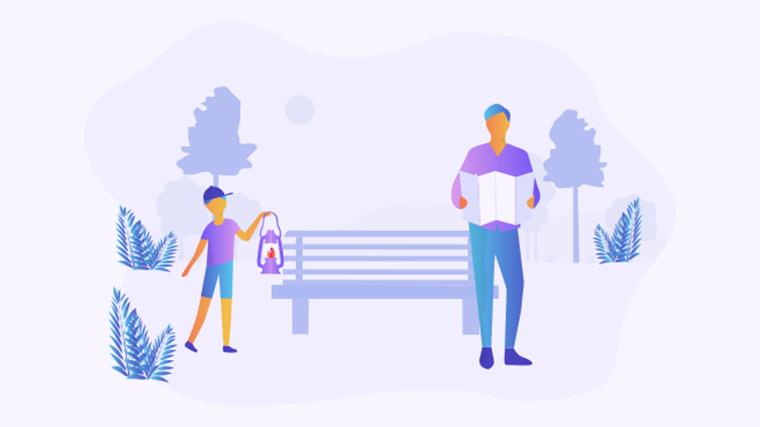
3. 转到“引用”选项卡,点击“目录”。
4. 选择一个目录样式,Word将自动生成目录。
方法二:手动创建目录
1. 在文档开头插入一个空白页。
wps组织架构图如何制作以提高团队沟通效率的有效策略?-WPS操作教程
制作WPS组织架构图的简单方法在现代企业中,清晰的组织架构图是沟通和协作的基础。无论你是团队负责人还是HR,掌握制作组织架构图的技巧,都能帮助你更好地展示团队结构和人员分布。本文将为你提供几种简单易行
2. 输入各章节标题及其对应的页码。
3. 使用“插入”功能中的“超链接”功能,使标题可点击跳转。
方法三:更新目录
1. 当文档内容发生变化时,右击目录并选择“更新字段”。
2. 选择“更新整个目录”以确保所有更改都反映在目录中。
无论您选择哪种方法,设置目录都是提升文档可读性的重要一步。请分享您的想法、解决方案或问题,让我们共同进步!更多模板可点击下方图片下载WPS查看。
本文编辑:贰拾叁,来自加搜AIGC
本篇wps教程《如何设置目录以提高文档的专业性和可读性?-WPS操作教程》由得得文库网(23dede.com)整理发布,得得文库网分享最新免费Word模板,PPT演示模板,Excel表格模板已经K12教育试卷、教案、学案及课件下载!如何完全卸载CAD以保持系统流畅与高效运行?-WPS操作教程
如何完全卸载CAD在使用CAD软件的过程中,可能会遇到各种问题,导致您需要完全卸载它。本文将为您提供清晰的步骤,帮助您顺利卸载CAD,让您的电脑恢复流畅,解决问题。跟随我们的指导,您将能够轻松完成这一




